
Gmailアドレスが変更できない!対処法を徹底解説します!
Contents[OPEN]
新規で作成しない場合はエイリアス機能を使ってみよう
Gmailのメールアドレスを削除して新規で作成したくない時は、エイリアス機能を使用する方法があります。
エイリアスは、1つのGmailアドレスを似たような複数のアカウントにして使用します。
また、フィルターを利用することで、その複数アカウントを個別で管理が可能になります。
この仕組みは、「+(プラス)」の記号を既存のアカウント名の後ろに付けて文字を足して作成します。
例えば既存のメールアドレスが[□□□2020@gmail.com]の場合エイリアスを使用したメールアドレスは下記のように作成できます。
②□□□2020+▽▽▽▽987@gmail.com
これらのエイリアスを使用したメールアドレスは既存Gmailのメールアドレス受信ボックスに振り分けられ、それぞれにフィルターをかけることで個別に管理が可能となります。
エイリアスを作成する
エイリアスを作成する方法をご紹介します。
Gmail画面で「すべての設定を表示」をクリックします。
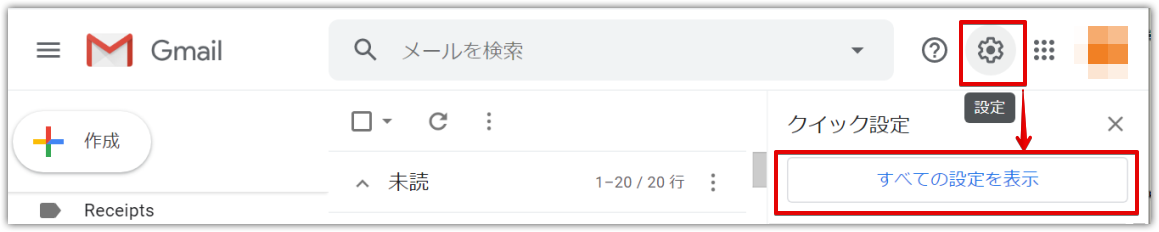
「アカウントとインポート」タグをクリックします。「名前」の項目にある「他のアドレスを追加」をクリックして下さい。
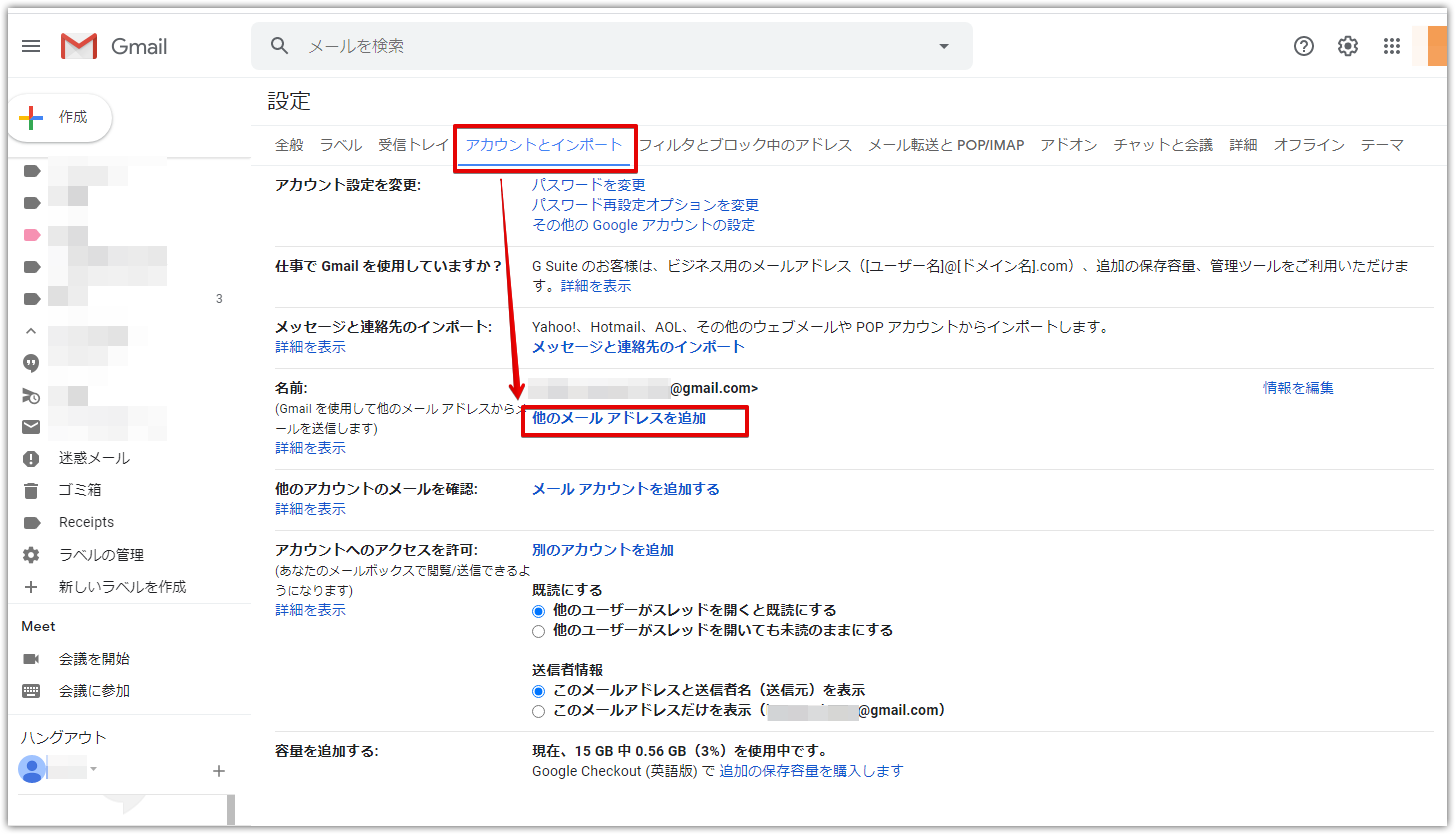
そうすると「自分のメールアドレスを追加」というポップアップ画面が表示されます。メールアドレスのボックスに「+」を使用したエイリアスのメールアドレスを入力しましょう。
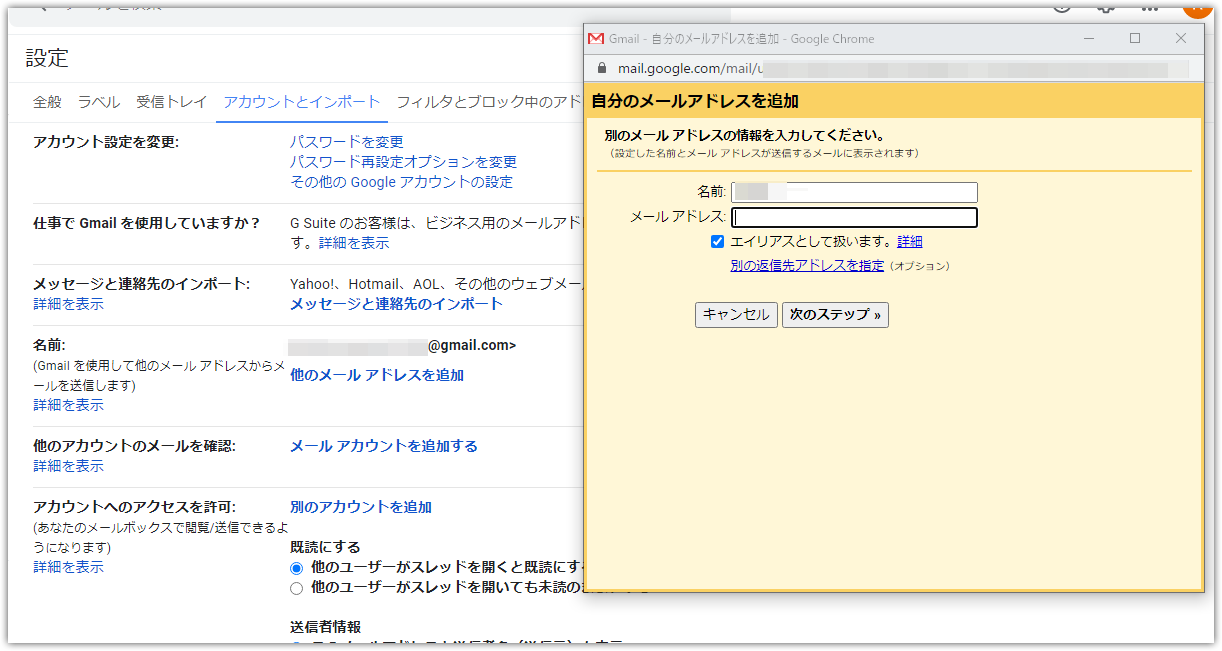
そして「次のステップ」をクリックして下さい。
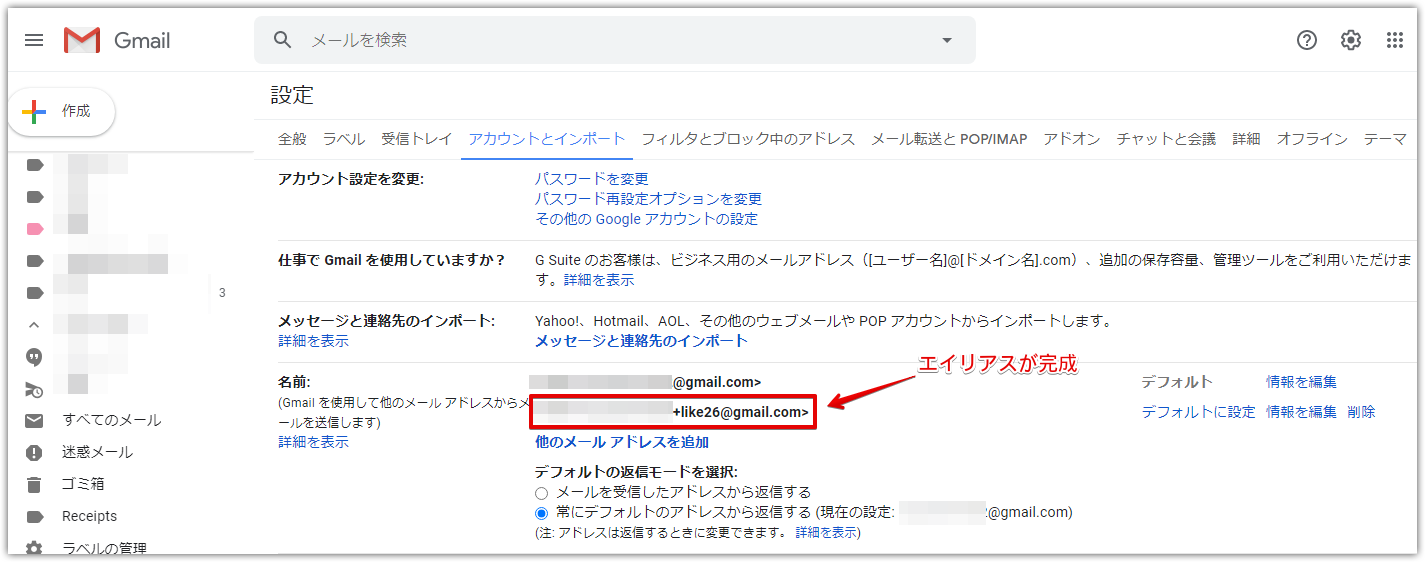
これでエイリアスが設定は完了されました。
エイリアスの振り分け設定
Gmailの設定→「ラベル」→「新しいラベルを作成」と進みます。
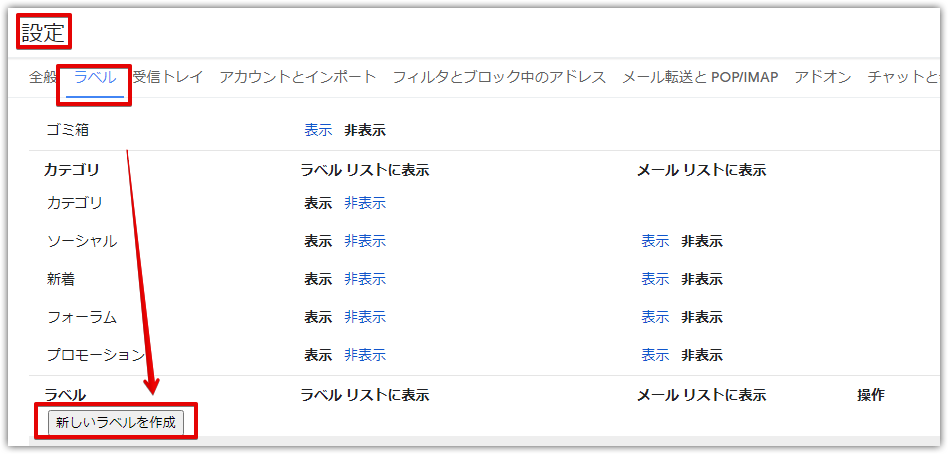
作成したいラベルの名称を入力して「作成」ボタンを押します。
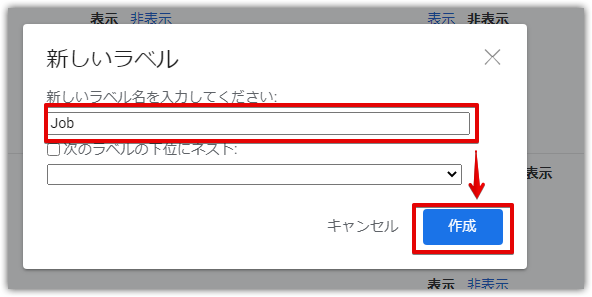
次に設定画面の「フィルタとブロック中のアドレス」タグを開き「新しいフィルタを作成」を開いて下さい。
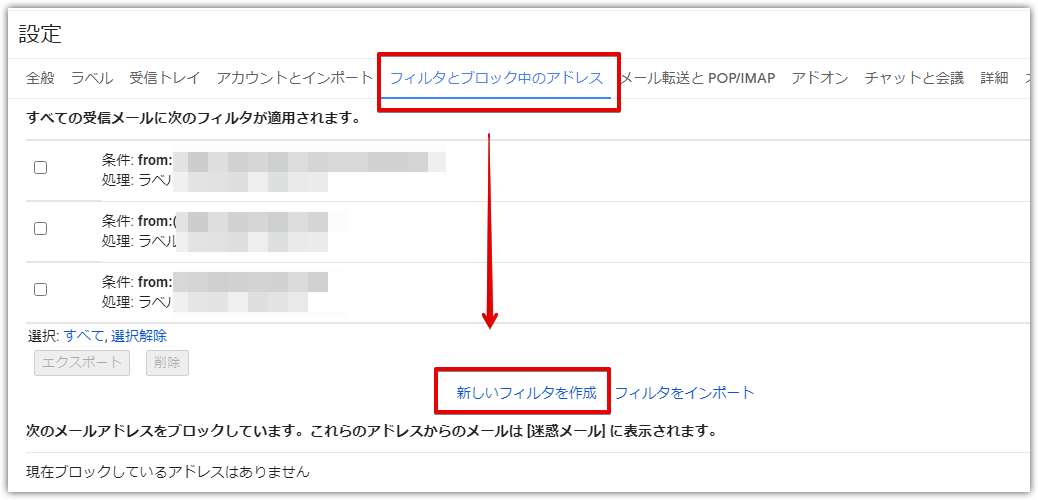
「To」へエイリアスのメールアドレスを入力して「フィルタを作成」を押します。
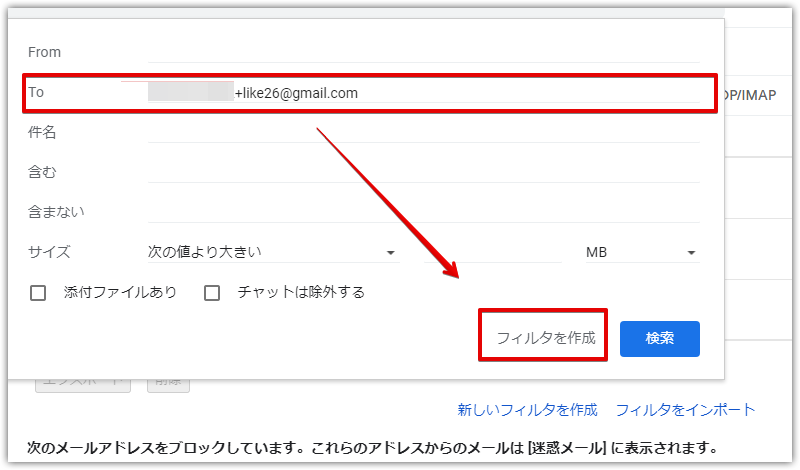
次のポップアップボックスで「ラベルを付ける」に先ほど作成したラベルを選択します。「フィルタを作成」ボタンをクリックして下さい。
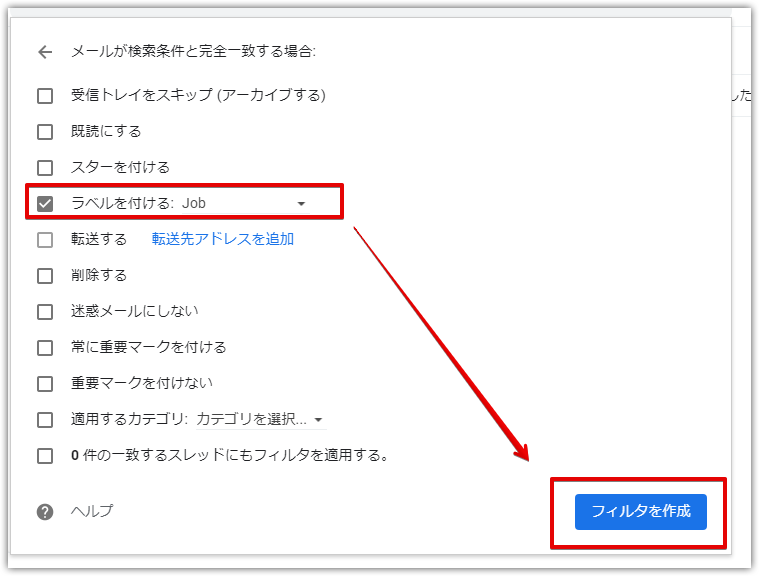
テストメールをエイリアスメールアドレスへ送信してみた画像です。
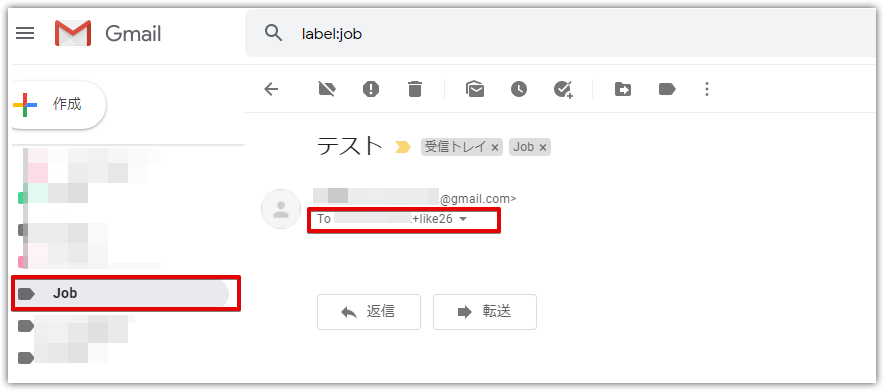
このように、エイリアスを使用した別のメールアドレスが機能しています。
Gmailのメールアドレスは変更できないので注意しましょう
今回は、Gmailのメールアドレスが変更できない場合の対処法をご紹介しました。
GoogleアカウントとなるGmailのメールアドレスは、基本的に一度設定してしまうと変更はできませんが、削除や新規で作成することは可能です。
困ったときはぜひこの記事を参考にしてみてくださいね。
Gmail – Google のメール
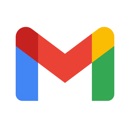
開発:Google LLC
掲載時の価格:無料
Ver:iOS 6.0.210725 / Android Varies with device